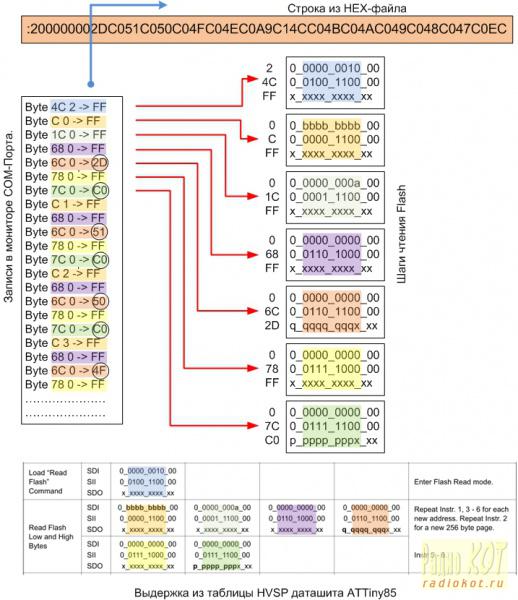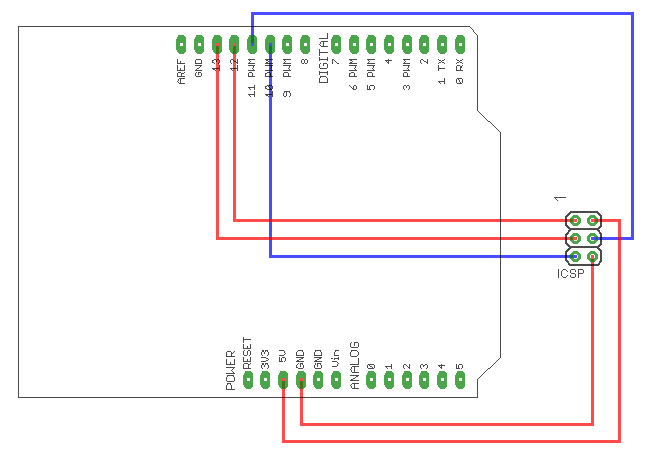Программатор ардуино что это
Универсальный AVR-программатор на Arduino.
Автор: AV_K
Опубликовано 31.10.2016
Создано при помощи КотоРед.
Как то понадобилось мне позаливать скетч из Arduino IDE в мелкий восьминогий ATTiny85, как правило, для этого используется Arduino с соответствующим скетчем ArduinoISP. Несколько китайских клонов Arduino Nano у меня имелось, поэтому и использовал их. Все бы хорошо, но мне не недоставало одного вывода. Точнее он имеется у тини (вывод RESET), но чтобы задействовать его как цифровой вход, нужно запрограммировать соответствующий фьюз. С помощью ArduinoISP это можно сделать только один раз, и последующие попытки заливки скетчей с помощью этого и других программаторов ISP становятся невозможными, поскольку вывод с функцией RESET становится не доступным. Если дальнейшей модификации скетча (программы) не требуется, то и проблем нет, но в процессе разработки какого то устройства требуется неоднократная перепрошивка мк. Выход из этой ситуации один – использование высоковольтного программатора. Для AVR контроллеров с выводами 8, 14 используется высоковольтное последовательное программирование, а для мк с выводами 20 и больше – высоковольтное параллельное. Я озадачился поиском подобного программатора, но для меня было принципиально важно, чтобы он был на основе Arduino и работал из под Arduino IDE. Рассматривал вариант использования восстановителя фьюзов для тини, но уж очень хлопотная получается перепрошивка. Это нужно сначала восстановить фьюз, затем перепрошить мк, затем фьюз и т.д. В силу своих скромных способностей в программировании, вариант самому написать скетч для высоковольтного программатора на Arduino отпадал. А вот поиск в инете увенчался успехом. Спасибо парню по имени Matthias Neerache, который создал для нас этот уникальный софт для ардуино.
Итак, какие функции умеет выполнять Arduino под управлением этой «подопытной обезьяны» (ScratchMonkey). Из мануала —
ScratchMonkey использует расширенную версию протокола STK500v2. Он реализует следующие методы программирования:
— ISP (In-Sistem Programming) внутрисхемное программирование использует 4х проводный протокол SPI для программирования и поддерживается почти всеми AVR мк. Главный недостаток – при определенных установках фьюзов может быть не пригодным для использования. В ISP режиме ScratchMonkey работает аналогично встроенному в IDE ArduinoISP программатору. Однако, ScratchMonkey немного более универсальный, поддерживает микроконтроллеры с более чем 128КБ флэш-памяти, и может работать с различными настройками фьзов определяющих режим генератора тактовой частоты мк. Имеет дополнительный выход XTAL (сигнал тактовой частоты), что позволяет запрограммировать мк с настройкой фьюзов на внешний генератор. Кроме того, ScratchMonkey может эмулировать SPI (на те же пины) на более низкой частоте чем аппаратный SPI (Limp Mode), что позволяет программировать мк с внутренним генератором тактовой частоты, настроенным на 128 кГц.
— HVSP (High Voltage Serial Programming) высоковольтное последовательное используется для программирования мк 8 и 14 пин и не зависит от состояния фьюзов. Требует внешний источник 12В и транзисторный ключ для подачи высокого напряжения на RESET пин.
— HVPP (High Voltage Parallel Programming) высоковольтное параллельное используется для программирования мк от 20 пин и выше, не зависит от состояния фьюзов. Также требует внешний источник 12В и транзисторный ключ для подачи высокого напряжения на RESET пин.
— TPI (Tiny Programming Interface) Тини программный интерфейс для мк семейства ATtiny4/5/9/10 (SOT23-6 package). ТПИ использует только 3 вывода, и может работать либо в режиме низкого напряжения или в режиме высокого напряжения. RESET пин может использоваться как обычные линии ввода/вывода.
Более чем достаточно функций для моих целей. Для начала тестирования составил простейшую схему (рис.1) на основе диаграммм из мануала ScratchMonkey и изготовил на макетке типа шилда для Arduino Nano (клона), Рис.2,3 (только ISP и HVSP режимы). Транзистор любой n-p-n.
Для начала этот программатор нужно “прописать” в ArduinoIDE . Делаем так: в папке ScratchMonkey/hardware/scratchmonkey , находим и открываем файл programmers.txt , копируем из него строки:
scratchmonkey_stk500v2.name=ScratchMonkey (STK500 Mode)
scratchmonkey_stk500v2.communication=serial
scratchmonkey_stk500v2.protocol=stk500v2
scratchmonkey_stk500v2_hvsp.name=ScratchMonkey HVSP (STK500 Mode)
scratchmonkey_stk500v2_hvsp.communication=serial
scratchmonkey_stk500v2_hvsp.protocol=stk500hvsp
Вставляем эти строки в аналогичный файл IDE: arduino-1.6.12/hardware/arduino/avrp/rogrammers.txt. Добавляем к этим строчкам еще по 3 строки (выделены на рис.4), без них не работает. Открываем ArduinoIDE и видим, что добавились два программатора ScrstchMonkey (Рис.5).
В IDE открываем скетч ScratchMonkey.ino и прежде чем залить в Arduino добавим одну строчку. Дело в том, что при высоковольтном последовательном программировании было выявлено, что пин D11Arduino, подающий напряжение питания на мк при обращении к нему остается в 1, а значит программируемый мк остается под напряжением все время, что «не есть гуд». Я не знаю с какой целью автор это упустил, но при параллелном программировании питание отключается после обращения к мк. Открываем вкладку с файлом SMoHWIF_HVSP.h, находим функцию Stop() и добавляем строку digitalWrite(HVSP_VCC, LOW) Рис.6.
Компилим и заливаем скетч в Arduino (без шилда). Вставляем Arduino в шилд, подключаем к разъему (ISP или HVSP) через переходник Attiny. Для режима HVSP подключаем 12V. В пункте Инструменты/Программатор выбираем соответствующий программатор (Рис.5). В пункте «Плата» выбираем предварительно установленные тини. Как добавить ATTiny в IDE здесь. Открываем в IDE файл скетча для тини и заливаем в мк кнопкой «Загрузка» или «Загрузить через программатор».
Что бы сделать действительно универсальный программатор AVR микроконтроллеров из Arduino родилась такая схема, Рис.7, реализующая все возможности ScratchMonkey.
Как видим схема гораздо проще, по сравнению с программаторами с аналогичными возможностями. На линии портов установлены ограничительные резисторы 1кОм, с целью предотвращения кз на этих линиях при неблагоприятных условиях. DD2 – dc/dc конвертер на микросхеме ME2149F 5/12V c Aliexpres Рис.8.
Или самодельный на MC34063, Рис.9. 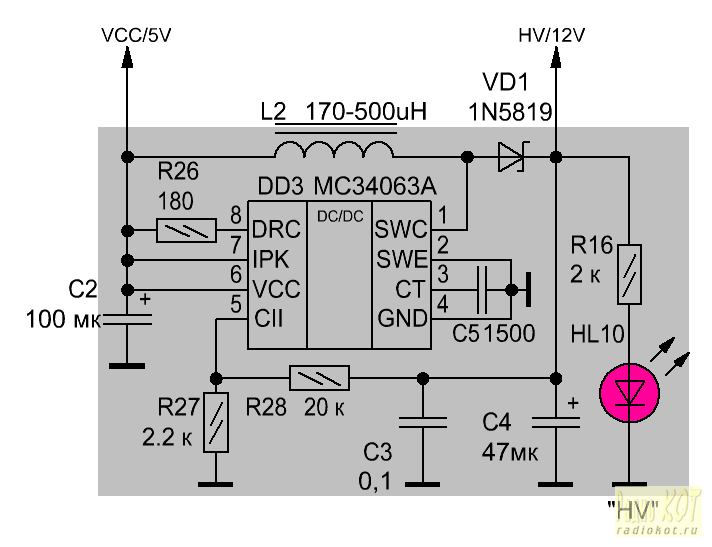
SA1 включает высокое напряжение и переключает низковольтный и высоковольтный режимы. Светодиоды показывают состояние программатора. Разъем XR1 (Debag) для дополнительной отладки программатора, если что-то пойдет не так и сообщений avrdude не достаточно. Подключается к выводам RX и общий конвертера USB/UART, например к такому, Рис.10:
На компе запускается еще один ArduinoIDE и включается монитор предварительно выбранного порта. В мониторе будет выводиться информация ввиде как на рис. 11 слева. Расшифровка этой информации также показана на рисунке. Режим отладки «включается» в файле SmoConfig.h, где в одной из строк
#undef DEBUG_ISP
#undef DEBUG_HVSP
#undef DEBUG_HVPP
#undef DEBUG_TPI
#undef DEBUG_COMM
#undef нужно заменить на #define . Залить скетч заново в Arduino. Следует отметить, что процессы чтения/записи в режиме отладки замедляются раз в 100.
При параллельном программировании к разъему HVPP контроллеры подключаются согласно таблице 1 и даташиту. 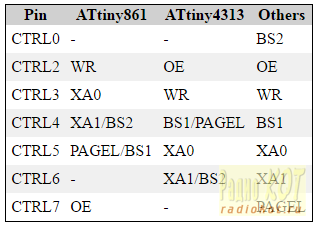
Чтобы работали индикаторы и программатор TPI, как заявляет автор, необходимо пропатчить исходники avrdude, заново собрать и скомпилировать.
Кому интересно как это делается можно посмотреть здесь , но сначала нужно пропатчить ( внести изменения в исходники avrdude). Patch –файл можно найти в папке ScratchMonkey — avrdude.patch.
Пропатченные и скомпилированные файлы avrdude.exe и avrdude.conf вставляются в папки ArduinoIDE вместо штатных файлов. В файл programmers.txt вставляются строки:
scratchmonkey.name=ScratchMonkey ISP/TPI
scratchmonkey.communication=serial
scratchmonkey.protocol=scratchmonkey
scratchmonkey.program.protocol= scratchmonkey
scratchmonkey.program.tool=avrdude
scratchmonkey.program.extra_params=-P
scratchmonkey_hvsp.name=ScratchMonkey HVSP
scratchmonkey_hvsp.communication=serial
scratchmonkey_hvsp.protocol=scratchmonkey_hvsp
scratchmonkey_hvsp.program.protocol= scratchmonkey_hvsp
scratchmonkey_hvsp.program.tool=avrdude
scratchmonkey_hvsp.program.extra_params=-P
scratchmonkey_hvpp.name=ScratchMonkey HVPP
scratchmonkey_hvpp.communication=serial
scratchmonkey_hvpp.protocol=scratchmonkey_pp
scratchmonkey_hvpp.program.protocol= scratchmonkey_hvpp
scratchmonkey_hvpp.program.tool=avrdude
scratchmonkey_hvpp.program.extra_params=-P
Готово. В списке программаторов IDE должны добавиться три программатора:
При программировании должны работать индикация и TPI программирование.
Так как ScratchMonkey использует avrdude, то он будет работать и с оболочками дуды. Например с AVR8-Barn-O-Mat (барномат), необходимо только в установках указать пути расположения файлов avrdude, тогда при следующем запуске «барномата» в списках программаторов увидим ScratchMonkey. Оболочки удобны при заливке HEX-файлов.
ISP (ICSP) программатор из Arduino/Freeduino

Любая версия Freeduino / Arduino может выступать в роли ISP программатора, с помощью которого можно, например, изменить bootloader в другой аналогичной плате, или прошить bootloader в новую микросхему ATmega. В описании указывается Arduino, но фактически может быть использован любой клон, включая все варианты Freeduino.
Здесь рассматривается два варианта ISP программатора на основе Arduino: Mega-ISP, который может быть собран из любой версии Arduino и его клонов, и Bit-Bang программатор, для которого подойдут только те варианты Arduino, которые имеют дополнительно выведенные на специальный разъем контакты микросхемы FT232RL.
Аббревиатуры ISP и ICSP означают In System Programming и In Circuit Serial Programming соответственно. Это означает программирование чипа уже подключенного в некоторую схему, программирование в готовом устройстве по последовательному протоколу.
Принципиально важным является то, что программируемый микроконтроллер должен успешно «завестись», и только после этого он будет в состоянии принимать данные от программатора. Для нас это означает, что он должен быть подключен к питанию, и иметь соответствующий источник тактовых сигналов. Питание проще всего подавать через сам разъем ICSP, а вот с источником тактовых сигналов есть некоторые особенности.
Источник тактовых сигналов выбирается в микроконтроллерах серии ATmega с помощью так называемых fuse-битов, которые, также как и память программ, и EEPROM доступны для изменения с помощью программатора.
Производитель перед продажей выставляет fuse-биты так, что в качестве источника тактовых сигналов выбран внутренний осцилятор, и такой микроконтроллер можно просто подключить к ISP программатору с учетом расположения его выводов, и начать работу. Однако, если с помощью ISP программатора изменить значения fuse-битов так, что изменится источник тактовых сигналов, то чтобы ISP программатор опять начал работать с микроконтроллером, придется соответствующий источник к нему подключить. Таким образом, нужно быть внимательным при изменении значений fuse-битов.
Из известных проектов по созданию ISP программатора на основе Arduino наиболее интересным нам кажется Mega-ISP. Именно этот проект включен в состав ПО Arduino в раздел с примерами под именем ArduinoISP.
После загрузки скетча в вашу плату Arduino, скорее всего потребуется тем или иным образом отключить программный сброс. Владельцы плат Freeduino 2009/2013/Nano/Mega2560 могут просто снять перемычку JRS, владельцы Arduino могут перерезать ножом ту же перемычку. Для некоторых других плат можно выпаять конденсатор CRS, но мы советуем менее радикальный способ — соединить выводы Reset и +5V резистором номиналом порядка 120 Ом (оригинал здесь). Если все сделано правильно, при открытии COM-порта не будет происходить сброс микроконтроллера (это видно по светодиоду 13), и как побочный эффект станет невозможно обновить его собственную прошивку из среды Arduino.
Во-вторых, данный ISP программатор при общении с ПК использует протокол AVRISP/STK500v1 только со скорость 19200 бит/сек, и нормально работает не со всеми вариантами ПО для ПК. Поэтому не удивляйтесь, что не удается что-либо прошить из среды Arduino. Авторы рекомендуют использовать программу avrdude из состава Win-AVR.
Сборка программатора Mega-ISP
Если Вы с помощью одной платы Arduino собираетесь прошить другую, то Вам потребуется разъем 2×3 и 6 проводков. Схема сборки:
Если нужно прошить отдельный микроконтроллер (не забываем, что его fuse-биты должны быть выставлены так, что он тактируется от внутреннего осцилятора), то нужно узнать согласно документации Atmel расположение вывовдов Gnd, Vcc, MOSI, MISO, SCK.
Соединение с Arduino такое: 10 — Reset, 11 — MOSI, 12 — MISO, 13 — SCK.
Не забываем подключить «землю» и питание.
Для примера приводим разводку для разъема ICSP и микроконтроллеров ATmega328 и ATtiny85.
На фото представлен один из вариантов реализации:
Работа с программатором Mega-ISP
Рассмотрим например, как прошить новый boot-loader.
Скачайте архив с проектом и подходящей версией avrdude. Распакуйте архив в какую-нибудь папку.
Откройте проект в среде Arduino и загрузите его в вашу плату. Либо загрузите в плату пример ArduinoISP из состава ПО Arduino. После этого можно отключать программный сброс согласно описания выше.
Подсоедините вторую плату (которую будем «прошивать») к первой.
В режиме командной строки перейдите в папку с avrdude. Теперь можно запускать avrdude с соответствующими ключами:
-q — уменьшает объем выводимой на экран отладочной информации
-C avrdude.conf — указывает расположение .conf файла (в нашем случае он в той же папке)
-p m328 — выбор типа микроконтроллера ATmega328
-c avrisp — выбор протокола
-P COM3 — выбор COM порта. Здесь нужно поставить свой
-b 19200 — выбор скорости порта
-e — Команда на предварительную очистку памяти программ
-U flash:w:ATmegaBOOT_328_diecimila.hex — указывает на .hex файл с прошивкой
В процессе работы с программатором было замечено, что иногда процесс прошивки не начинается, и avrdude завершается с ошибкой. В таких случаях нам помогал сброс программатора кнопкой Reset и повторная прошивка.
Архив с ПО также содержит файл sample.bat, в котором кроме bootloader’а программируются fuse и lock биты.
В Сети есть страничка с разведенной платой такого программатора, включающей дополнительные отладочные светодиоды: http://drug123.org.ua/mega-isp-shield/
«Сердцем» Bit-Bang программатора является микросхема FD232RL (та самая, которая реализует COM-порт на шине USB), а собственно микроконтроллер ATmega никакого участия в процессе программирования не принимает. Это позволяет программировать микроконтроллер, установленный в «панельке» Вашей Arduino – вторая плата Arduino не потребуется.
Соответственно, для данного программатора подойдут только USB версии Arduino, да и то не все, т.к. не на всех вариантах разведен разъем X3 с дополнительными выводами FT232RL.
Сборка программатора Arduino Bit-Bang
Для сборки Вам потребуются разъемы 1×4, 2×6, штекер 1×2 (для питания) и несколько проводов. Можно использовать, например пару Audio-кабелей от CD-ROM – у них удобные разборные разъемы, и в таком случае можно обойтись даже без паяльника.
Схема соединений следующая:
Провода питания и «земли» потребуются, если Вы собираетесь программировать внешнее устройство. Для программирования микроконтроллера, находящегося в панели той же самой Arduino они не нужны.
На фотографиях представлены оба варианта соединения – программирование микроконтроллера ATmega168, находящегося в панельке Arduino (провода питания и «земли» не нужны), и программирование микроконтроллера во второй плате.

Работа с программатором Arduino Bit-Bang
Аналогично рассмотрим прошивку нового boot-loader’а.
Скачайте архив с соответствующей версией avrdude. Распакуйте архив в какую-нибудь папку.
Подсоедините программатор к USB порту.
В режиме командной строки перейдите в папку с avrdude. Теперь можно запускать avrdude с соответствующими ключами:
-q — уменьшает объем выводимой на экран отладочной информации
-C avrdude.conf — указывает расположение .conf файла (в нашем случае он в той же папке)
-p m168 — выбор типа микроконтроллера ATmega168
-c diecimila — выбор программатора (он описан под таким именем в .conf файле)
-P ft0 — выбор порта. Выбрано первое устройство с чипом FTDI
-e — Команда на предварительную очистку памяти программ
-U flash:w:ATmegaBOOT_168_diecimila.hex — указывает на .hex файл с прошивкой
Архив с ПО также содержит файл sample.bat, в котором кроме bootloader’а программируются fuse и lock биты.
Более полную информацию можно найти по ссылке: